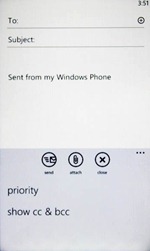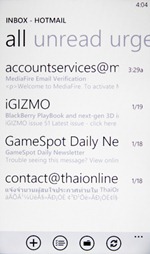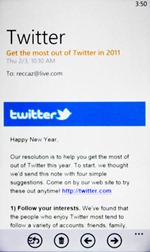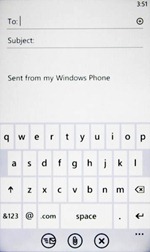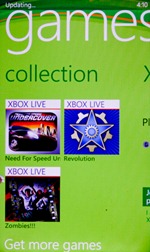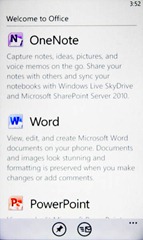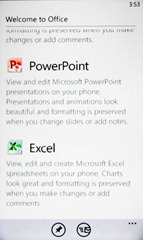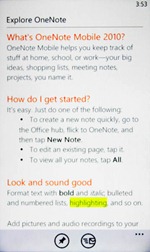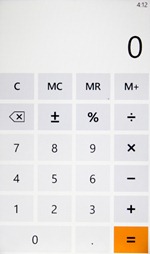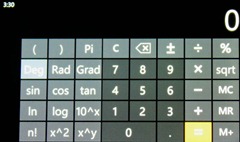มันมาแล้ว ในที่สุดเครื่องโทรศัพท์มือถือที่มีระบบปฏิบัติการปรับปรุงใหม่ จนจะถือว่าเป็นระบบใหม่เลยก็ยังได้ กับ Windows Phone 7 ที่ Microsoft ซุ่มขุนมานานจนพวกเรารอกันจนรากจะงอก (หรืองอกกันไปนานแล้วหว่า) และในมือของเราตอนนี้มันก็คือ HTC HD 7 นั่นเอง เป็นมือถือ Windows Phone 7 ตัวแรกที่เข้ามาในไทยอย่างเป็นทางการ ให้คนไทยได้สัมผัสกัน และจากสเป็กของตัวเครื่อง ก็บอกได้ในตัวมันเองแล้ว ว่านี่เป็นตัวระดับท็อป ซึ่งจริงๆแล้วก็ต้องบอกว่า Microsoft ได้ล็อกสเป็กเครื่องที่จะใช้ Windows Phone 7 เอาไว้แล้วนั่นเอง ทำให้เครื่องที่จะลงได้ก็ต้องมีความแรงไม่ต่ำกว่าที่กำหนดเอาไว้ แต่ตัวเครื่องที่เราจะเอามาให้ชมกันนี้จะเป็นเครื่องนอก ซึ่งจะมีเฉพาะแค่สีกับโลโก้ของ Operator เท่านั้นที่แตกต่างกัน นอกนั้นก็จะเหมือนกับตัวที่ขายในไทยหมด ไปดูกันดีกว่าว่ามันมีอะไรเจ๋งพอจะฟัดกับเจ้าตลาดอย่าง iOS และ Android บ้าง

 และนี่คือ HTC HD 7 ขนาดหน้าจอก็ใหญ่ 4.3 นิ้ว สมกับความเป็นสายพันธุ์ HD ที่สืบทอดกันมาตั้งแต่รุ่นแรก ปกติเห็นตัวเปล่าๆก็สวยอยู่แล้ว แต่พออยู่ในมือแล้วดูดีซะจริงๆ
และนี่คือ HTC HD 7 ขนาดหน้าจอก็ใหญ่ 4.3 นิ้ว สมกับความเป็นสายพันธุ์ HD ที่สืบทอดกันมาตั้งแต่รุ่นแรก ปกติเห็นตัวเปล่าๆก็สวยอยู่แล้ว แต่พออยู่ในมือแล้วดูดีซะจริงๆ
 สิ่งที่เราจะสังเกตเห็นเมื่อยกเครื่องขึ้นมา คือรูปสัญลักษณ์ 3 รูปทางด้านล่างของเครื่อง ที่ใช้เป็นปุ่มสั่งงานแบบสัมผัส ซึ่งจะเป็นรูปแบบที่ถูกกำหนดจาก Microsoft ไว้แล้ว ผู้ผลิตไม่สามารถทำปุ่มให้แปลก หรือแตกต่างไปจากนี้ได้ เรียงจากทางด้านซ้าย ปุ่ม Back หรือย้อนกลับเวลาที่เราต้องกับย้อนกลับไปที่หน้าก่อนหน้า, ปุ่ม Windows คล้ายปุ่ม Home ที่จะพาเรากลับไปสู่หน้าแรกของระบบทันที และปุ่ม Search หรือค้นหา ถ้าหากกดจากหน้าแรกก็จะเป็นการค้นหาโดยใช้ Search Engine อย่าง Bing แต่ถ้ากดปุ่มนี้ในบางแอ็พ ก็จะเป็นการค้นหารายชื่อสิ่งที่อยู่ในแอ็พนั้นๆ อย่างวิดีโอในแอ็พ Youtube เป็นต้น
สิ่งที่เราจะสังเกตเห็นเมื่อยกเครื่องขึ้นมา คือรูปสัญลักษณ์ 3 รูปทางด้านล่างของเครื่อง ที่ใช้เป็นปุ่มสั่งงานแบบสัมผัส ซึ่งจะเป็นรูปแบบที่ถูกกำหนดจาก Microsoft ไว้แล้ว ผู้ผลิตไม่สามารถทำปุ่มให้แปลก หรือแตกต่างไปจากนี้ได้ เรียงจากทางด้านซ้าย ปุ่ม Back หรือย้อนกลับเวลาที่เราต้องกับย้อนกลับไปที่หน้าก่อนหน้า, ปุ่ม Windows คล้ายปุ่ม Home ที่จะพาเรากลับไปสู่หน้าแรกของระบบทันที และปุ่ม Search หรือค้นหา ถ้าหากกดจากหน้าแรกก็จะเป็นการค้นหาโดยใช้ Search Engine อย่าง Bing แต่ถ้ากดปุ่มนี้ในบางแอ็พ ก็จะเป็นการค้นหารายชื่อสิ่งที่อยู่ในแอ็พนั้นๆ อย่างวิดีโอในแอ็พ Youtube เป็นต้น
 พลิกขึ้นมาดูด้านบนกันก่อน จะพบกับปุ่มเปิดเครื่องเพียงปุ่มเดียว ที่เอาไว้ใช้สำหรับล็อกเครื่องในตัว
พลิกขึ้นมาดูด้านบนกันก่อน จะพบกับปุ่มเปิดเครื่องเพียงปุ่มเดียว ที่เอาไว้ใช้สำหรับล็อกเครื่องในตัว
 ทางด้านขวาของเครื่องก็จะพบกับปุ่มปรับระดับเสียง และปุ่มชัตเตอร์สำหรับโหมดกล้อง
ทางด้านขวาของเครื่องก็จะพบกับปุ่มปรับระดับเสียง และปุ่มชัตเตอร์สำหรับโหมดกล้อง
 ทางด้านล่างของตัวเครื่องจะมีช่องสำหรับหูฟัง mini stero แบบ 3.5 มิลลิเมตร พร้อมไมค์ กับช่อง micro USB สำหรับชาร์จไฟ และเชื่อมต่อมกับเครื่องคอมพิวเตอร์
ทางด้านล่างของตัวเครื่องจะมีช่องสำหรับหูฟัง mini stero แบบ 3.5 มิลลิเมตร พร้อมไมค์ กับช่อง micro USB สำหรับชาร์จไฟ และเชื่อมต่อมกับเครื่องคอมพิวเตอร์
 ทางด้านซ้ายของตัวเครื่องจะเรียบเนียน ไม่มีปุ่มใดๆทั้งสิ้น จากมุมนี้ เห็นถึงความบางได้ชัดเจน
ทางด้านซ้ายของตัวเครื่องจะเรียบเนียน ไม่มีปุ่มใดๆทั้งสิ้น จากมุมนี้ เห็นถึงความบางได้ชัดเจน
 ที่เห็นในรูปมีสองสี คือตัวสีเทาเงินด้านซ้ายจะเป็นเครื่องนอก ส่วนด้านขวาสีเหลืองดำนั้น จะเป็นเครื่องที่ขายในไทย สีจะแตกต่างกัน
ที่เห็นในรูปมีสองสี คือตัวสีเทาเงินด้านซ้ายจะเป็นเครื่องนอก ส่วนด้านขวาสีเหลืองดำนั้น จะเป็นเครื่องที่ขายในไทย สีจะแตกต่างกัน
 ฝาหลังจะมีร่องตรงด้านบน สำหรับใช้เล็บแงะเปิดฝาเครื่อง ต่ำลงมาเป็นกล้องขนาด 5 ล้านพิกเซลที่ด้านหลัง พร้อมแฟลช LED 2 ดวง และช่องลำโพง
ฝาหลังจะมีร่องตรงด้านบน สำหรับใช้เล็บแงะเปิดฝาเครื่อง ต่ำลงมาเป็นกล้องขนาด 5 ล้านพิกเซลที่ด้านหลัง พร้อมแฟลช LED 2 ดวง และช่องลำโพง
 ความพิเศษอีกอย่างของรุ่นนี้ คือฝาครอบกล้องสามารถดึงออกมา กางเป็นขาตั้งสำหรับวางบนโต๊ะเพื่อดูวิดีโอ หรือภาพยนตร์ได้เลยในตัว
ความพิเศษอีกอย่างของรุ่นนี้ คือฝาครอบกล้องสามารถดึงออกมา กางเป็นขาตั้งสำหรับวางบนโต๊ะเพื่อดูวิดีโอ หรือภาพยนตร์ได้เลยในตัว
 เปิดฝาออกมาก็จะเป็นช่องใส่แบต ที่ขนาดไม่ค่อยใหญ่สักเท่าไหร่นัก ความจุอยู่ที่ 1,230 mAh
เปิดฝาออกมาก็จะเป็นช่องใส่แบต ที่ขนาดไม่ค่อยใหญ่สักเท่าไหร่นัก ความจุอยู่ที่ 1,230 mAh
 ช่องใส่ซิมการ์ดจะอยู่ทางด้านล่าง เป็นแบบสอด ไม่มีตัวล็อก
ช่องใส่ซิมการ์ดจะอยู่ทางด้านล่าง เป็นแบบสอด ไม่มีตัวล็อก

 ย้านกลับไปเมื่อไม่กี่ปีที่แล้ว หากพูดถึงมือถือที่เป็น Smart Phone ทำงานได้หลากหลาย คงไม่พ้น Windows Mobile และ Symbian ที่ถือว่าเป็นเจ้าครองตลาดในเวลานั้นอยู่ แต่วันเวลาก็ได้ปรับเปลี่ยนไปอย่างรวดเร็ว เจ้าตลาด 2 รายนี้ กลับสูญเสียตำแหน่งไปอย่างรวดเร็ว ด้วยความที่ไม่สามารถพัฒนาตัวเองให้เร็วได้ทันกับคู่แข่ง และ Windows Phone 7 นี้ก็เป็นระบบ OS หรือระบบปฏิบัติการ จาก Microsoft ที่หมายมั่นปั้นมือเอาไว้ ว่าจะเป็นตัวทวงตำแหน่งกลับคืนมา เป็นระบบที่เรียกได้ว่าออกแบบมาได้อย่างอัจฉริยะสุดๆ ในขณะที่หลายยี่ห้อ ได้ดำเนินรอยตาม iOS จาก Apple ในด้านหน้าตาและความเรียบง่าย แต่ Windows Phone 7 ตัวนี้กลับแหวกแนวการออกแบบหน้าตาออกไปจากตลาดได้อย่างสิ้นเชิง และยังคงความเรียบง่ายเอาไว้ได้เป็นอย่างดี ขอพามารู้จักหน้าแรกของมันกันก่อนเลย
ย้านกลับไปเมื่อไม่กี่ปีที่แล้ว หากพูดถึงมือถือที่เป็น Smart Phone ทำงานได้หลากหลาย คงไม่พ้น Windows Mobile และ Symbian ที่ถือว่าเป็นเจ้าครองตลาดในเวลานั้นอยู่ แต่วันเวลาก็ได้ปรับเปลี่ยนไปอย่างรวดเร็ว เจ้าตลาด 2 รายนี้ กลับสูญเสียตำแหน่งไปอย่างรวดเร็ว ด้วยความที่ไม่สามารถพัฒนาตัวเองให้เร็วได้ทันกับคู่แข่ง และ Windows Phone 7 นี้ก็เป็นระบบ OS หรือระบบปฏิบัติการ จาก Microsoft ที่หมายมั่นปั้นมือเอาไว้ ว่าจะเป็นตัวทวงตำแหน่งกลับคืนมา เป็นระบบที่เรียกได้ว่าออกแบบมาได้อย่างอัจฉริยะสุดๆ ในขณะที่หลายยี่ห้อ ได้ดำเนินรอยตาม iOS จาก Apple ในด้านหน้าตาและความเรียบง่าย แต่ Windows Phone 7 ตัวนี้กลับแหวกแนวการออกแบบหน้าตาออกไปจากตลาดได้อย่างสิ้นเชิง และยังคงความเรียบง่ายเอาไว้ได้เป็นอย่างดี ขอพามารู้จักหน้าแรกของมันกันก่อนเลย
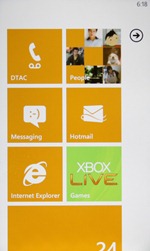

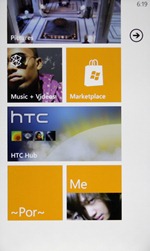
หน้าแรกนี้เข้าใจไม่ยากเลย มันจะประกอบไปด้วยแผ่น Tile หรือถ้าจะให้แปลเป็นไทยก็คือแผ่นกระเบื้องนั่นเอง แต่ละแผ่นจะเป็นเหมือนไอคอนเข้าโปรแกรม แต่มันจะมีความพิเศษตรงที่แผ่น Tile นี้ มันจะสามารถอัพเดทสถานะของตัวเองได้ อย่างเช่น แผ่น Tile ของโปรแกรม Messaging ที่เป็นรูปเหมือนกล่องบอลลูนข้อความในการ์ตูน เมื่อมีข้อความใหม่เข้ามา มันก็จะโชว์ตัวเลขเอาไว้ที่แผ่น Tile เลยว่ามีกี่ข้อความที่เรายังไม่ได้เปิดอ่าน หรือถ้าเป็นแผ่น Tile ของโปรแกรมโทรศัพท์ ที่เป็นรูปไอคอนโทรศัพท์ มันก็จะมีตัวเลขบอกจำนวน Missed Call ที่เราไม่ได้รับด้วยเช่นกัน ความสามารถนี้จะยังมีในโปรแกรมอื่นๆอีกด้วย ไม่ใช่เฉพาะกับโปรแกรมที่มากับตัวเครื่องเพียงอย่างเดียว และด้วยการทำแบบนี้จะให้เราไม่ต้องเลื่อนดูจากขอบ Task Bar เหมือนกับระบบอื่นๆ นี่จึงเป็นอีกหนึ่งจุดเด่นของความเรียบง่ายที่ Microsoft ออกแบบมาได้อย่างชาญฉลาดมาก
และหน้าตาในหน้าหลักนี้ก็ยังปรับแต่งสีได้ตามต้องการ แต่ว่าจะปรับเปลี่ยนรูปแบบหน้าตาไม่ได้
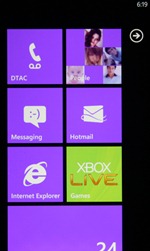
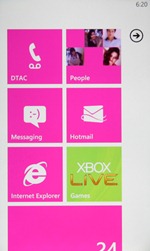
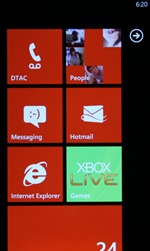
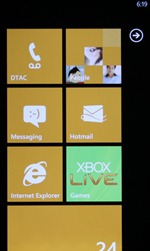
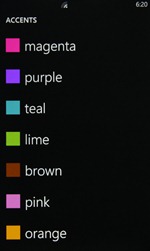
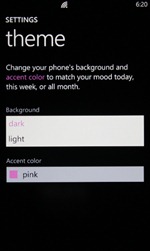
และจากหน้าหลัก เราสามารถเข้าเมนูเพื่อดูรายการแอ็พทั้งหมด รวมไปถึงการตั้งค่าต่างๆของเครื่อง ด้วยการแตะที่ปุ่มลูกศรที่ชี้ไปทางด้านขวามือ หรือจะปาดหน้าจอไปทางซ้ายก็ได้ ก็จะเข้ามาสู่หน้าเมนู ที่จะมีรายการแอ็พทุกตัวนเครื่อง เรียงรายกันอยู่ตามลำดับอักษรจากชื่อแอ็พ และแต่ละแอ็พ เรายังสามารถเอาไปปักเอาไว้ที่หน้าหลักได้ ด้วยการแตะที่ไอคอนค้างเอาไว้ จากนั้นจะขึ้นหน้าต่างตัวเลือก ให้เราเลือกที่ Pin to Start ในหน้านี้ถ้าเกิดว่าเราทำการลงโปรแกรมเอาไว้เยอะ ลิสท์รายชื่อก็จะยาวเป็นหางว่าวเลย คาดว่า Microsoft น่าจะทำระบบ Folder ตามออกมาในภายหลัง เพื่อให้ง่ายต่อการจัดหมวดหมู่ไอคอนโปรแกรมต่างๆมากขึ้น
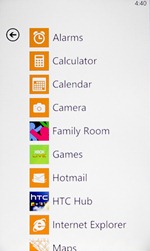
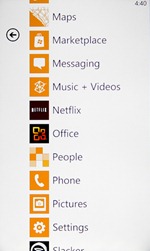
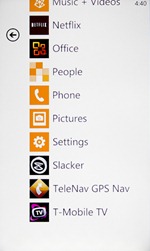
Apps
มาดูโปรแกรมต่างๆภายในระบบใหม่นี้กันบ้าง เริ่มด้วย
Phone ? หน้าตาของปุ่มแป้นเลขก็เป็นอะไรที่เรียบง่าย เข้ากับหน้าตาของระบบได้เป็นอย่างดี
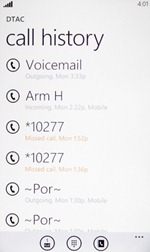
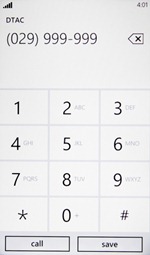
People ? แอ็พนี้ก็จะเหมือนกับสมุดโทรศัพท์นั่นเอง แต่ว่าจะมีความพิเศษตรงที่มันสามารถดึงข้อมูลรายชื่ออีเมลจากใน account ของ Windows Live หรือ Facebook เพื่อดูว่ามีใครโพสท์อะไรใหม่ได้ด้วย
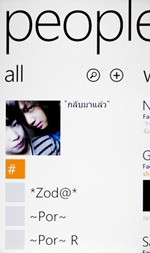
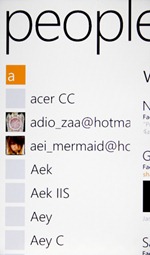
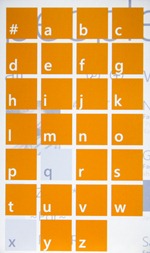
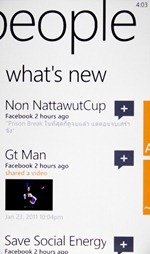
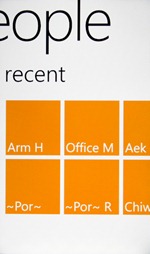
Messaging – แอ็พสำหรับข้อความตัวอักษร โดยสามารถแสดงเป็นรูปแบบสนทนากันไปมาเหมือน การ chat ได้
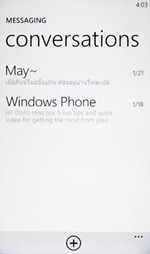
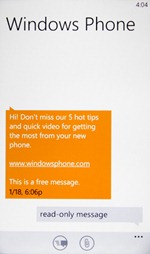
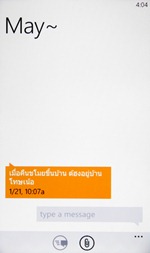
Email – แอ็พอีเมลก็รองรับได้หลากหลายแบรนด์ ทั้ง Hotmail, Gmail, Yahoo ครบครัน พร้อมกับอ่านภาษาไทยได้ แต่ยังพิมพ์ไทยไม่ได้
Internet Explorer – โปรแกรมเล่นอินเตอร์เน็ตหนึ่งเดียว จาก Microsoft รองรับการอ่านภาษาไทย แต่อาจยังมีปัญหากับบางเว็บ และมีระบบแท็บ เปิดหลายหน้าได้
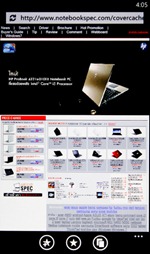
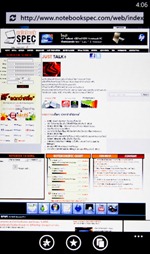
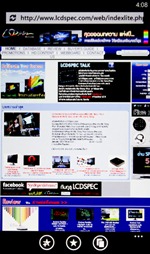
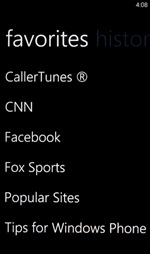
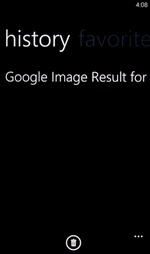
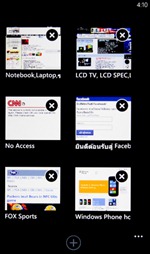
Games ? เกมในเครื่องไม่ได้มีมาให้ ต้องเข้าไปทำการดาวโหลดเอาเอง ผ่าน MarketpLace
Music & Videos – จะรวมกันอยู่ในที่เดียว ทั้งเพลง และวิดีโอ โดยใช้ระบบ Zune ที่เป็นชื่อของเครื่องเล่นไฟล์มีเดียของ Microsoft มาใช้ มั่นใจได้ว่าได้คุณภาพมาเต็มๆ การเล่นเพลงก็รองรับไฟล์ทั่วๆไปได้หมด ส่วนการเล่นวิดีโอ เปิดไฟล์ 1080p ก็ยังลื่นปื้ด
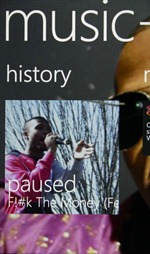
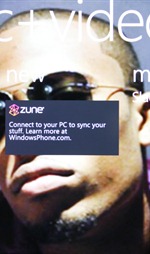
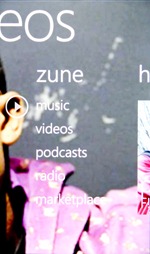
Pictures – รูปภาพจะแยกออกมาอยู่เป็นอีกหนึ่งแอ็พ โดยจะแสดงภาพ background ประกอบ ซึ่งจะซุ่มเอามาจากรูปที่เรามี เพิ่มความสวยงามได้ดีเยี่ยม ตัวแอ็พสามารถแสดงภาพได้ลื่นไหล ทั้งซูมเข้า/ออก แถมยังเข้าดูรูปใหม่ๆใน Facebook ได้ด้วย
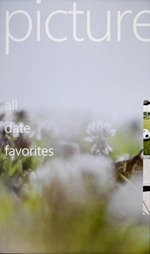
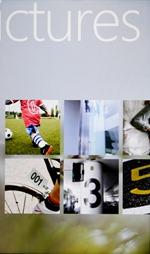
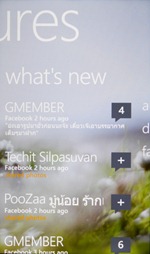
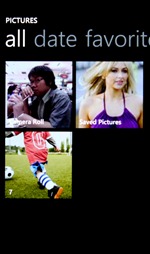


Office – ชุดโปรแกรมสำนักงาน ที่ไม่เคยขาดหายไปไหน และเป็นจุดเด่นที่มีในมือถือระบบ Windows ทุกตัว ตั้งแต่เวอร์ชั่นก่อนหน้า ในเวอร์ชั่นนี้ก็ได้รับการปรับปรุงใหม่ไปพร้อมกันด้วย โดยมีทั้งหมดในชุด 4 แอ็พด้วยกัน
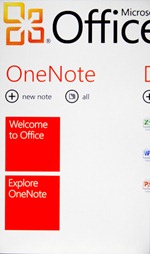
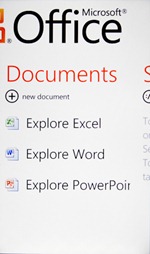
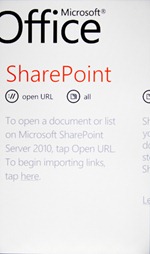
-
OneNote – เป็นแอ็พสำหรับใช้จดโน้ตเพื่อไว้นำกลับมาดูซ้ำทีหลัง โดยเราสามารถแทรกรูป หรืออัดเสียง แล้วแปะลงไปได้ด้วย เพื่อเพิ่มความเข้าใจ และรวดเร็วในการบันทึก
-
Excel – แอ็พแก้ตาราง spreadsheet ยอดนิยม โดยสามารถแก้ไขสูตรแต่ละเซลล์ รวมถึงใส่ตาราง chart ก็ได้
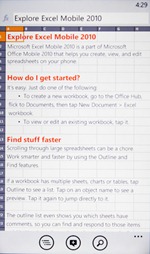
-
Word – ไม่มีใครไม่รู้จักแอ็พนี้แน่นอน ใช้กันตั้งแต่เด็กวัยประถม ยันคนทำงาน กับแอ็พแก้ไขเอกสารที่มีมานมนาน โดยสามารถใช้ไขคำผิด รวมไปถึงทำตัวหนา ตัวเอียง และไฮไลท์ข้อความได้
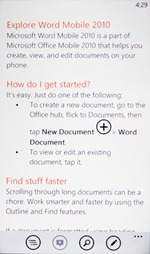
-
PowerPoint – แอ็พนำเสนอสไลด์ ที่เป็นที่รู้จักอย่างดีอีกเช่นกัน ใช้แก้ไขข้อความในหน้าสไลด์ต่างๆ และสามารถบันทึกโน้ตสำหรับในแต่ละหน้าสไลด์ได้ด้วย
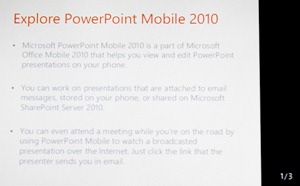
Marketplace – เหมือนกับ App Store หรือ Android Market ที่จะเอาไว้ใช้ดาวโหลด หรือซื้อแอ็พ, เพลง หรือเกม มาลงในเครื่องของเรา จำนวนมียังไม่ค่อยมากนักเมื่อเทียบกับ iOS และ Android และส่วนใหญ่ก็ยังคงเป็นแบบเสียตังอยู่ ฟรีมีมาให้โหลด แต่ส่วนใหญ่เป็นแอ็พที่ไม่ค่อยหรูหราอะไรเท่าไหร่
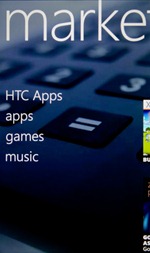
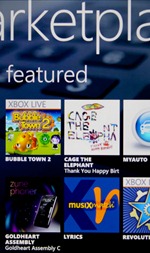
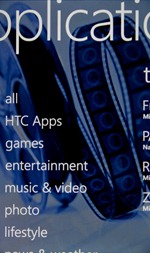
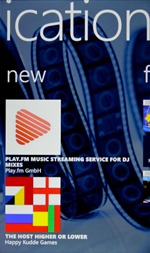
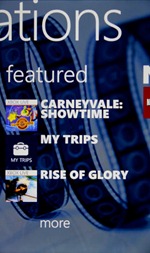
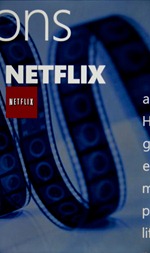
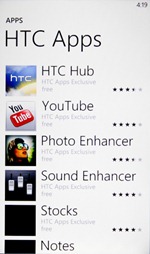
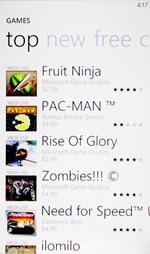
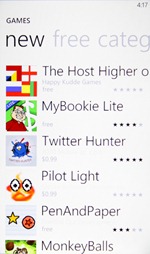
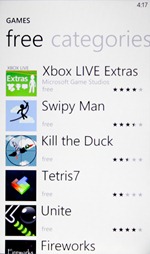
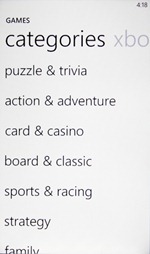

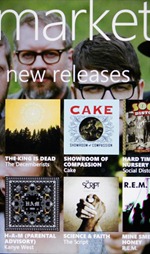
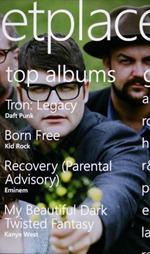

Alarm – นาฬิกาปลุกใน Windows Phone 7 นี้ หน้าตาก็ออกแบบมาได้สวยงาม ไม่ยิ่งหย่อน โดยการปรับเลขจะต้องใช้นิ้วลาก เพื่อเลื่อนตัวเลขขึ้นหรือลง

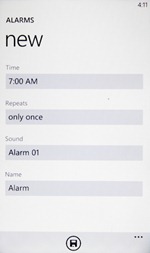
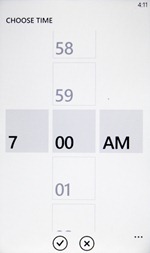
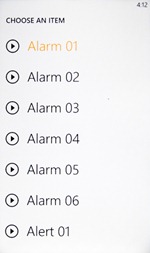
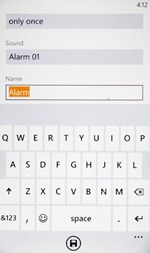
Calculator – เครื่องคิดเลข มาพร้อมกับสัญลักษณ์การคำนวณทางวิทยาศาสตร์
Calendar – ปฏิทินหน้าตาเรียบง่าย เพิ่มตารางงานที่ต้องทำ หรือนัดหมาย ลงไปในแต่ละวันได้ หรือระเอียดเป็นช่วงเวลาของวันได้เลย
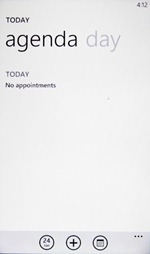
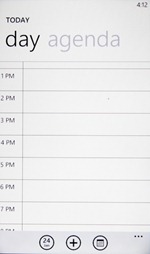
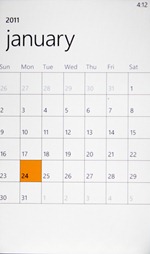
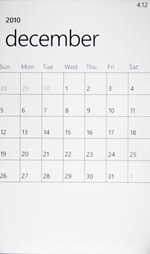
Maps ? แผนที่ ใช้ A-GPS ในตัวเครื่องค้นหาตำแหน่งของเราได้คร่าวๆ แต่ต้องเชื่อมต่ออินเตอร์เน็ตก่อน พร้อมการแสดงเส้นทาง และถนนได้หลากหลายประเทศ ใช้นำทางได้ด้วยเช่นกัน

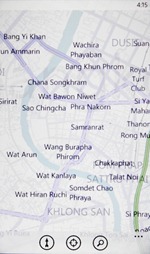
Settings – การปรับตั้งค่าต่างๆของเครื่อง แบ่งออกเป็น 2 หมวดใหญ่ คือ system เป็นการปรับแต่งค่าต่างๆของตัวเครื่อง เริ่มตั้งแต่ การตั้งค่าเสียง, หน้าตาของระบบ, WiFi, Bluetooth, email, wallpaper, เครือข่าย, ความสว่างหน้าจอ, คีย์บอร์ด และอีกหมวดใหญ่ application ที่เป็นการปรับค่าของแอ็พ ตั้งแต่ games, Internet Explorer, maps, messaging, music + videos, Office, people, phone, pictures + camera, radio, search
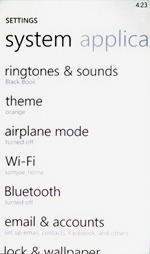
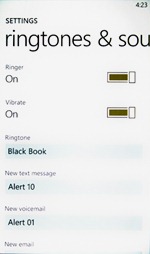
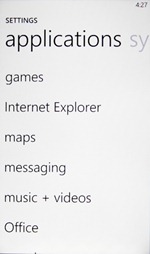
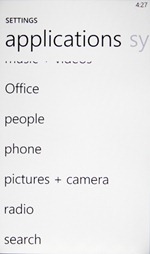

มาถึงเรื่องกล้องกันแล้ว เป็นแบบความละเอียด 5 ล้านพิกเซล ให้มาน้อยกว่าตัวฝาแฝดอย่าง Desire HD ที่ได้มา 8 ล้าน มาพร้อมแฟลช LED 2 ดวง ช่วยเพิ่มความสว่างเวลาถ่ายรูปในที่แสงน้อย แต่ก็คงได้ระยะไม่ไกลสักเท่าไหร่นัก แน่นอนว่ามี Auto Focus มาด้วย เมื่อเข้าเปิดแอ็พขึ้นมาก็จะแสดงเป็นแนวนอนโดยอัตโนมัติ ไม่สามารถปรับเป็นแนวตั้งได้ การถ่ายจะต้องกดที่ปุ่ม Shutter ที่ด้านข้างขวาของตัวเครื่อง ใต้ปุ่มปรับระดับเสียง อย่างที่อธิบายไปแล้วตอนต้น ปุ่มจะเป็นแบบ 2 จังหวะ สำหรับโฟกัส แล้วจึงค่อยเป็นการถ่าย เหมือนกล้องดิจิตอลทั่วไป การปรับตั้งค่าต่างๆก็ละเอียดมีทั้ง Scenes ที่จะให้เราเลือกเพื่อเหมาะกับการถ่ายภาพในแต่ละแบบ อย่างเช่นถ่าย portrait หรือ lanscape เป็นต้น, Effects ให้เป็นรูปขาวดำ หรือแบบสมัยก่อนดูเก่าๆแบบ sepia, ความละเอียดที่เลือกได้ตั้งแต่ QVGA ถึงสุดที่ 5 ล้านพิกเซล, สามารถเลือการวัดแสงได้ ว่าจะเอาเป็นเฉลี่ยหรือเฉพาะจุด สุดท้ายมีตัวเลือกให้ปรับความเร็ว shutter สำหรับการถ่ายหน้าจอคอมฯหรือทีวี ไม่ให้เป็นเส้นริ้วๆ ดำๆ
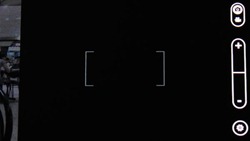
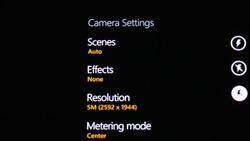
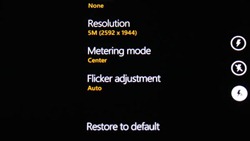

ด้านวิดีโอก็สามารถสลับโหมดได้จากไอคอนตรงขวามือบนได้เลย การปรับแต่งจะมี Effects, พื้นที่วัดแสง และการปรับความเร็วชัตเตอร์ เหมือนในโหมดการถ่ายรูปนิ่ง แต่จะไม่มี Scenes ความละเอียดในโหมดวิดีโอสูงสุดได้ 720p ที่ 24 ภาพต่อวินาที
ตัวอย่างภาพถ่าย และวิดีโอ (คลิกที่รูปเพื่อดูขนาดเต็ม)

ขนาดความจุ 1,230 mAh เท่ากันกับรุ่นฝาแฝด ซึ่งนับว่าน้อย ในขณะที่ตัวเครื่องมีขนาดหน้าจอที่ใหย่ถึง 4.3 นิ้ว ที่เป็นส่วนเผาพลังงานในแบตเตอรี่ชั้นเลิศ ทำให้เวลาการใช้งาน HD 7 ตัวนี้ไม่ค่อยจะอึดเท่าไหร่นัก จากที่ทดลองใช้งานดู เปิดเล่นนู่นเล่นนี่ เกมส์ อินเตอร์เน็ต ก็ได้ราวๆครึ่งวัน เหมือนกันกับ Desire HD


เป็นมือถือรุ่นบุกเบิกตัวแรก กับระบบใหม่อย่าง Windows Phone 7 ในบ้านเรา ความสามารถที่ทำได้โดยรวม ดีเยี่ยม ด้วยสเป็กตัวเครื่องที่ถูกกำหนดขั้นต่ำเอาไว้แล้วจาก Microsoft เทียบเคียงกับรุ่นท็อปในค่ายเดียวกัน แต่เป็นอีกระบบอย่าง Desire HD ได้อย่างสบายๆ พร้อมด้วยการออกแบบระบบที่ดีมาก ทำให้ประสิทธิภาพลื่นไหล หน้าตาสะอาดสะอ้าน เรียบง่าย ไม่ต้องใช้เวลาในการเรียนรู้นานเลย แต่ก็ด้วยความใหม่นี่แหละ ที่ทำให้เป็นปัญหาด้วยเหมือนกัน เริ่มจากแอ็พที่มันยังมีไม่เยอะสักเท่าไหร่ เกมก็มีให้เล่นอยู่บ้าง แต่เกมที่ดีๆส่วนใหญ่จะเสียตัง และระบบก็ยังไม่มีตัว jailbreak ออกมา เกมฟรีดีๆก็พอมี แต่น้อยมาก ทำให้ต้องเสียเงินซื้อย่างเดียวเท่านั้น หรือจะทนๆเล่น demo ที่มีไม่กี่ด่านเอาก็แล้วแต่ รวมถึงปัญหาจุกจิก เล็กๆน้อยๆที่คงต้องรอตัวอัพเดทออกมาแก้ไข อย่างการเอาเพลง MP3 มาทำเสียงเรียกเข้าที่ยังทำไม่ได้ คีย์บอร์ดไทยก็ยังไม่มีด้วยเหมือนกัน แต่ยังดีที่อ่านไทยได้ คิดว่าน่าจะมีการปรับปรุงในการอัพเดทครั้งต่อๆไป
จุดเด่น
- ระบบลื่นไหล ไม่ยิ่งย่อนไปกว่าคู่แข่ง พร้อมหน้าตาอันเป็นเอกลักษณ์ ไม่เหมือนใคร
- ขนาดจอ 4.3 นิ้ว ใหญ่เต็มตา
- มีขาตั้งในตัว เอามานั่งดูวิดีโอ หรือหนัง สบาย
จุดสังเกต
- ระบบยังใหม่ ยังมีปัญหาจุกจิกเล็กๆน้อยๆบ้าง รวมถึงแอ็พที่ยังไม่มากนัก
- เสียงลำโพงจะดังมากเวลาเล่นเกม แต่กับการทำอย่างอื่นกลับไม่ดังสักเท่าไหร่